Mit der kürzlichen Einführung von Android 15 hat Google eine Reihe verbesserter Funktionen eingeführt, die hervorstechen. Dazu gehört eine besonders nützliche Funktion namens App Pairs, mit der Benutzer problemlos zwei Anwendungen nebeneinander öffnen und verwalten können. Für meinen persönlichen Gebrauch nutze ich oft den Taschenrechner und meinen Ausgaben-Tracker gleichzeitig, um einen Echtzeitüberblick über meine Ausgaben zu erhalten.
Samsung war mit Android 14 Vorreiter bei der Möglichkeit, App-Paare zu speichern, und nun hat Google diese Funktion in seine neueste Version integriert. Dieser Artikel führt Sie durch die Schritte zum Erstellen von App-Paar-Verknüpfungen auf Samsung-Geräten sowie auf anderen Android-Smartphones.
Erstellen und Speichern von App-Paaren auf Samsung-Geräten (Android 14 und höher)
Samsung hat den Prozess zum Speichern von App-Paaren für Benutzer mit Android 14 oder höher optimiert. Um zu beginnen, müssen Sie mit Ihren ausgewählten Anwendungen auf den Split-Screen-Modus zugreifen.
- Starten Sie die erste Anwendung, die Sie koppeln möchten.
- Öffnen Sie das Menü „Letzte Apps“ , tippen Sie oben auf das App-Symbol und wählen Sie dann „Im geteilten Bildschirm öffnen“ aus .
- Wählen Sie die zweite App entweder aus den letzten Apps oder der App-Schublade aus, wenn Sie dazu aufgefordert werden.
- Sobald beide Apps im geteilten Bildschirmmodus angezeigt werden, tippen Sie auf die drei Punkte, die zwischen ihnen erscheinen, klicken Sie auf Stern und wählen Sie dann „Home-Bildschirm“ , um Ihr Paar zu speichern.
Ihr ausgewähltes App-Paar befindet sich jetzt auf Ihrem Startbildschirm. Wenn Sie Samsung Fold-Geräte verwenden, können Sie auf ähnliche Weise sogar drei Apps zu einem Split-Screen-Setup kombinieren.
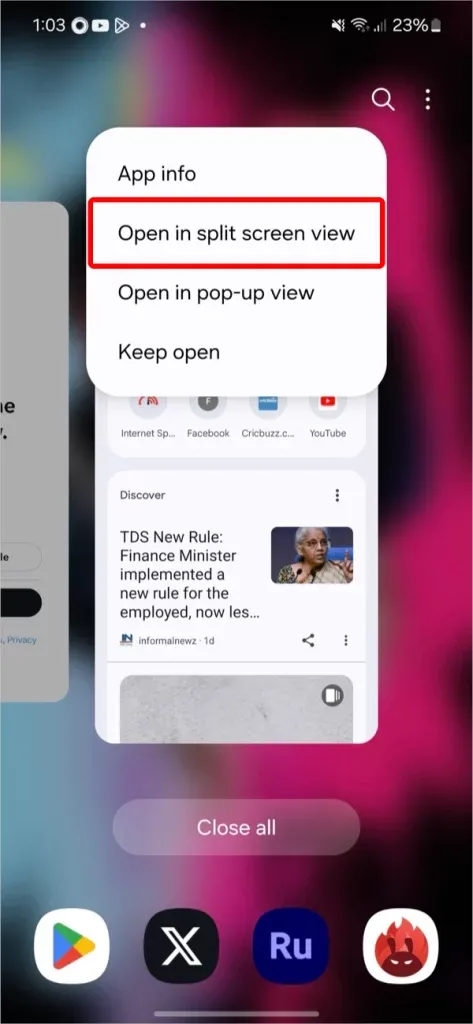
So speichern Sie App-Paare auf nativem Android (Android 15 und höher)
Android 15 beinhaltet nun die Möglichkeit, App-Paare nativ zu erstellen, wodurch diese Funktion auf Geräten verschiedener Hersteller nutzbar wird.
- Öffnen Sie die beiden Apps, die Sie gleichzeitig verwenden möchten.
- Greifen Sie auf das Menü „Letzte Apps“ zu , tippen Sie oben in der geteilten Ansicht auf das App-Symbol der gewünschten Anwendung und wählen Sie dann „Geteilter Bildschirm“ .
- Wählen Sie bei der entsprechenden Aufforderung die zweite App aus Ihrer Liste der zuletzt verwendeten Apps aus.
- Wenn sich beide Anwendungen im Splitscreen-Modus befinden, öffnen Sie das Menü „Letzte Apps“ erneut, klicken Sie oben auf eines der App-Symbole und wählen Sie dann „ App-Paar speichern“ aus .
Dieses neue Paar kann nach Belieben in einen beliebigen Bereich Ihres Startbildschirms verschoben werden.
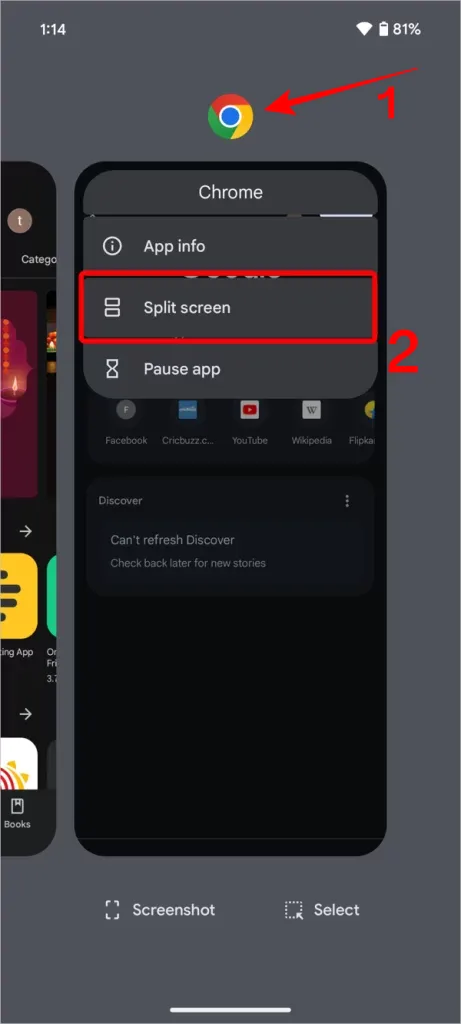
Optionen für ältere Android-Versionen
Wenn Ihr Android-Gerät mit einer früheren Version läuft, ist die Split-Screen-App-Kopplungsfunktion nicht verfügbar. Zwar gibt es mehrere Drittanbieter-Apps, die behaupten, diese Funktion bereitzustellen, sie sind jedoch weitgehend wirkungslos.
Über 25 Android 15-Funktionen, die Sie kennen sollten
Schreibe einen Kommentar